在数字时代,输入法就像是我们与设备之间的沟通桥梁,但突如其来的消失足以让人感到沮丧。想象一下,你正准备打字,却发现输入法不见了,这种情况简直让人抓狂!别担心,今天我们将分享7个超简单的方法,帮助你快速找回那消失的输入法,确保你的打字体验顺畅如常。
首先,检查输入法设置
无论你是Windows、macOS还是手机用户,确认输入法设置是否被禁用是第一步。
Windows系统:点击“开始”菜单,选择“设置”,然后进入“时间和语言”。在“语言”选项中,看看需要的输入法是否在列表中,如果没有,点击“添加首选语言”。
macOS系统:点击屏幕左上角的苹果图标,选择“系统偏好设置”,接着找到“键盘”选项,在“输入法”标签下查看当前已添加的输入法。
移动设备:无论是Android还是iOS,进入“设置”应用,找到“语言和输入法”或“通用”中的“键盘”选项,确认输入法是否被禁用或者需要添加新输入法。
其次,重启输入法服务
有时候,输入法消失的原因可能是服务出现了问题。简单的重启就能解决。
Windows:按下“Ctrl+Shift+Esc”打开任务管理器,找到相关进程(如“ctfmon.exe”),结束该任务,然后在运行窗口输入“ctfmon.exe”重新启动输入法服务。
macOS:打开“活动监视器”,找到与输入法相关的进程,停止它,然后重启电脑。
移动设备:长按电源键,选择重启,系统会自动恢复输入法服务。
然后,更新系统和输入法
过时的系统或输入法可能会出现兼容性问题,通过更新解决。
Windows:进入“设置”,“更新与安全”,查看是否有可用的更新,及时安装。
macOS:点击屏幕左上角的苹果图标,选择“软件更新”。
移动设备:在设置中寻找“系统更新”或“软件更新”,进行更新。
别忘了使用快捷键切换输入法
有时候输入法可能只是被切换到其他语言,使用快捷键可以快速切换回来。
Windows:默认的切换快捷键是“Alt+Shift”或“Windows+空格”。
macOS:使用“Command+空格”或“Control+空格”。
移动设备:长按空格键可以选择输入法。
如果仍然无法解决,尝试重置输入法设置
重置输入法设置能清除所有自定义设置,将其恢复到默认状态。
Windows:在语言设置中选择需要重置的语言,删除再重新添加输入法。
macOS:在输入法设置中删除当前的输入法,再重新添加。
移动设备:Android用户可以在应用程序设置中清除输入法的数据,iOS用户则可以重置所有设置。
除此之外,寻求技术支持
如果以上所有步骤都不能解决问题,也许是时候寻求专业的技术支持了。无论是在线客服、技术论坛,还是联系设备制造商,专业人士能提供更详细的解决方案。
结尾
输入法消失虽然让人烦恼,但只要掌握以上7个简单的方法,就能轻松找回它!希望这些技巧能让你在打字时不再遇到麻烦,随时享受流畅的输入体验。快去试试吧!返回搜狐,查看更多